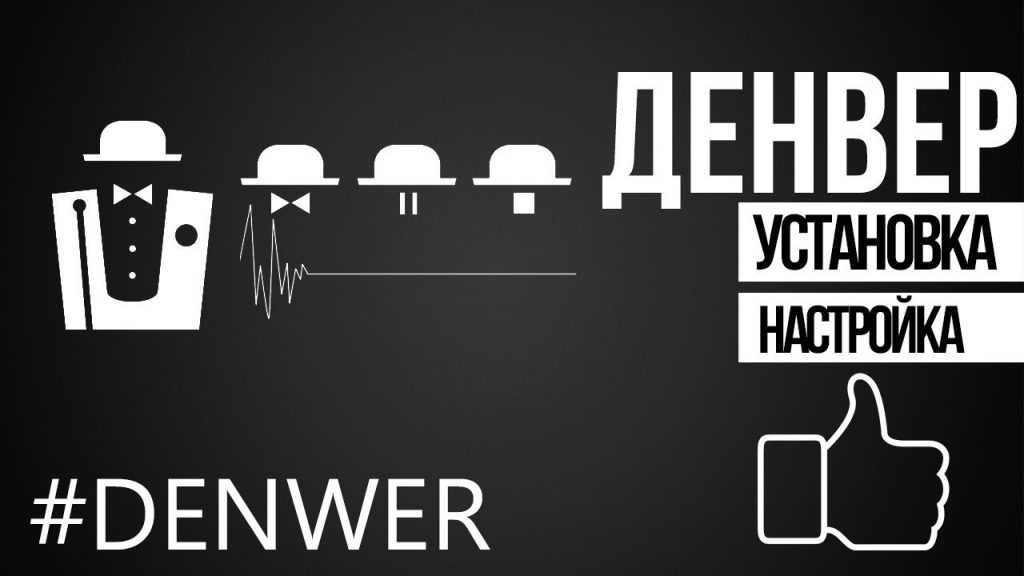Локальный сервер Денвер
Локальный сервер Денвер
Денвер – это пакет специальных программ,
который устанавливается на домашний (локальный) компьютер
для имитации работы настоящего сетевого веб-сервера
- Что такое Денвер
- Где скачать Денвер
- Как установить Денвер
- Как удалить Денвер
- Работа с пакетом программ Денвер
- Как на Денвере выставить права доступа (chmod) вида 777
- Куда Денвер отправляет письма
- Перенос сайта c Денвер на хостинг и обратно
- Почему не работает Денвер
Что такое Денвер
Денвер – это локальный сервер.
Денвер (проект Дмитрия Котерова) – это бесплатный пакет специальных программ, который устанавливается на домашний (локальный) компьютер для имитации работы настоящего сетевого веб-сервера. Такая имитация позволяет создавать и настраивать сайты на домашнем (локальном) компьютере, без подключения к Интернет. Сам Дмитрий Котеров называет своё детище – «Джентльменский набор Web-разработчика» («Д.н.w.р», читается «Денвер»).
Сам Дмитрий Котеров называет своё детище – «Джентльменский набор Web-разработчика» («Д.н.w.р», читается «Денвер»).
Главная особенность программного пакета Денвер – это простота его установки, удобство при удаленной работе сразу над несколькими независимыми проектами и возможность размещения на Flash-накопителе.
Где скачать Денвер
Скачать Денвер можно с оф.сайта разработчиков. Там же есть, и подробное описание пакета, и инструкции по его установке, и руководство по его использованию. Для получения ссылки на скачивание понадобится ввести контактный e-mail, на который, эта самая ссылка и придет. На данный момент, уже много лет, актуальна версия Денвер-3.
Как установить Денвер
Чтобы установить Денвер на свой компьютер, не потребуются никакие специальные знания и навыки. На самом деле, пакет Денвер не устанавливается в привычном значении этого слова, а просто распаковывается из архива, не делая при этом никаких записей в системный реестр. Поэтому, смело качаем дистрибутив с пакетом и запускаем установку.
Уж не знаю, зачем разработчики Денвера пугают своих пользователей DOS-овскими окнами во время установки и заставляют вручную вводить путь для распаковки пакета. Во времена «windows» и «browse» — это, как минимум, непривычно. Очевидно, таким образом, разработчики напоминают, что Unix — это вам не Windiws. Для Unix, ближе интерфейс командной строки, нежели графическая оболочка.
Ну, а для нас, поскольку мы ставим пакет из-под Windows – весь процесс установки будет сводиться к простому вводу «y» (да) и «n» (нет), да нажатию «Enter». Так что, давим «клаву» смело и ничего не боимся. По умолчанию, распаковка пакета происходит в каталог по пути «C:\WebServers», там мы его и найдем, по окончанию установки. Если-же при установке было введено другое имя каталога, соответственно – ищем наш пакет в нём. Как было уже сказано, путь и имя каталога для распаковки (C:\WebServers, или свой вариант) нужно будет ввести вручную и, непременно – латинскими буквами.
Как удалить Денвер
Удалить Денвер ещё проще, чем установить.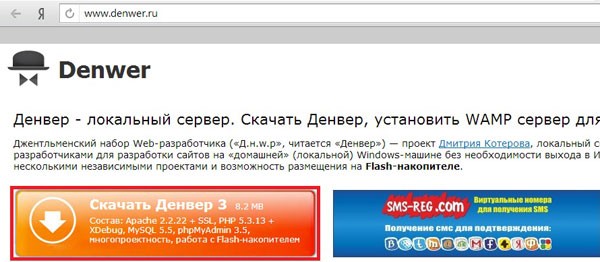 Поскольку Денвер – это портативный пакет программ, который при установке не делает никаких записей в системный реестр, то – достаточно просто удалить его каталог (папку) с компьютера (переместить в корзину). Если пользователь забыл (не знает) место (путь, каталог) распаковки, то можно выполнить поиск по слову «denwer», которое неизбежно выведет ищущего в местонахождение требуемых файлов.
Поскольку Денвер – это портативный пакет программ, который при установке не делает никаких записей в системный реестр, то – достаточно просто удалить его каталог (папку) с компьютера (переместить в корзину). Если пользователь забыл (не знает) место (путь, каталог) распаковки, то можно выполнить поиск по слову «denwer», которое неизбежно выведет ищущего в местонахождение требуемых файлов.
Работа с пакетом программ Денвер
Работать с Денвером очень удобно.
Дома, на локальном сервере можно проводить всякого рода тестирования и эксперименты с готовым сайтом и его копиями, шаблонами для него, плагинами, дополнениями, расширениями, ковыряться в движке до бесконечности и т.д., и т.п. В общем, локальный сервер – это очень хорошая вещь. Такой себе, бесплатный «домашний» хостинг, на котором можно «чудотворить» всё, что душе угодно. Для этого, собственно и создан Денвер – чтобы делать сайты в «домашних» условиях, на «домашних» компьютерах.
Итак, Денвер установлен (распакован, инсталлирован).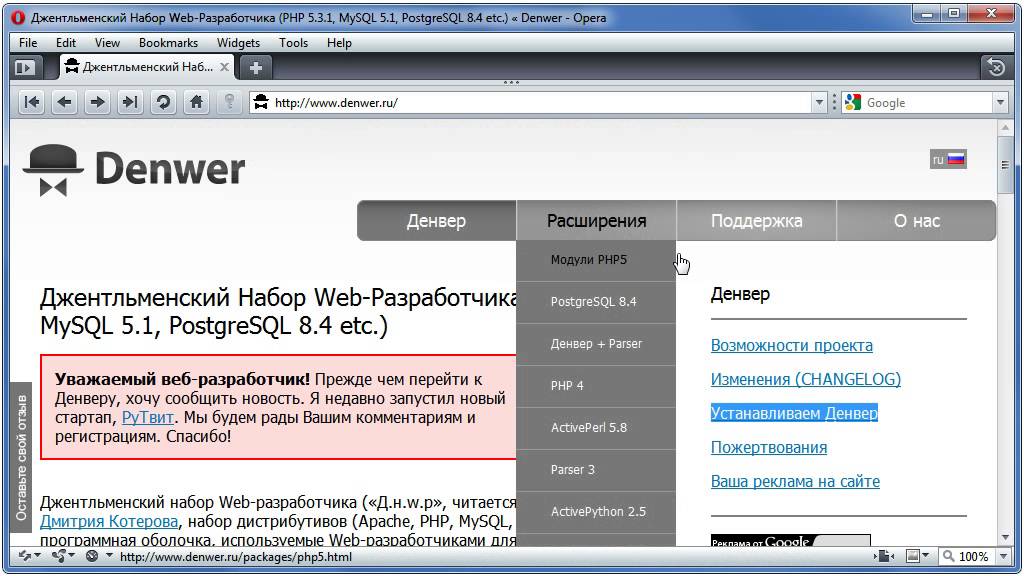
После завершения инсталляции, в браузере,
откроется стартовая страница Денвера, радостно сообщающая,
что программный пакет успешно установлен:
Денвер установлен (распакован, инсталлирован)
Потестим наш пакет и посмотрим, как он себя чувствует.
Для этого, запускаем Денвер ярлыком с рабочего стола (читаем ниже),
открываем браузер, вводим в адресной строке:
http://localhost/denwer/ и жмем «Enter».
Браузер должен отобразить главную страницу Денвера, примерно, вот такую:
Верхняя часть главной страницы Денвера
Перемещаемся вниз по главной странице,
находим список доступных сервисных адресов URL и встроенных утилит:
Нижняя часть главной страницы Денвера
Из всего списка URL и утилит, самые необходимые:
- админпанель для работы с БД MySQL (PhpMyAdmin)
- панель утилиты «Заведение новых БД и пользователей MySQL»
«Кликаем» в списке по названию утилиты «Заведение новых БД и пользователей MySQL»:
– Должна открыться вот такая страница:
Панель утилиты Заведение новых БД
Дальше, вводим в адресной строке браузера адрес админпанели БД MySQL
http://localhost/Tools/phpmyadmin/ естественно, снова жмем «Enter».
После этого, должен запуститься PhpMyAdmin и отобразиться страница его админпанели:
Панель PhpMyAdmin Здесь создаем и правим БД
Если всё, именно так и есть, значит – все в порядке.
Денвер установлен и уже работает. Можно создавать базу данных (БД), устанавливать движок и строить свой сайт. База данных создается в этом-же окне (админпанель PhpMyAdmin), простым введение имени базы в окошко «Создать новую БД» и нажатием кнопки «Создать» («Create»). Имя базы данных (БД), естественно – латинскими буквами. С паролями и пользователями для пробной создаваемой базы мудрить ничего не нужно. Пользователь новой БД, по умолчанию – «root».
Скрыть/Показать Дополнительную информацию:
Как на Денвере выставить права доступа (chmod) вида 777
Движки сайтов (CMS, скрипты), во время их установки на сервер, часто требуют выставлять атрибуты доступа для файлов и папок вида «777». В Денвере выставлять «Права доступа (chmod) вида 777» не нужно, да и не получится. Потому что, Денвер – локальный сервер, который работает на Windows-платформе. А у Windows нет таких понятий о правах доступа, как в Unix. Пункты с указаниями выставления прав доступа для файлов и папок, при установке скриптов на Денвер нужно просто игнорировать. Подробней об этом можно прочитать в статье: «Права доступа (chmod) вида 777»
Потому что, Денвер – локальный сервер, который работает на Windows-платформе. А у Windows нет таких понятий о правах доступа, как в Unix. Пункты с указаниями выставления прав доступа для файлов и папок, при установке скриптов на Денвер нужно просто игнорировать. Подробней об этом можно прочитать в статье: «Права доступа (chmod) вида 777»
Куда Денвер отправляет письма
Движок, установленный на Денвере, может отсылать электронные письма на e-mail администратора или пользователей сайта. Такие письма будут сохраняться с расширением *.eml в каталоге C:\WebServers\tmp\!sendmail\ По умолчанию, этого каталога нет. Он будет создан, как только будет отправлено первое письмо.
Денвер отправляет почтовые сообщения с расширением EML. Его можно открыть любым почтовым клиентом, типа Outlook Express, Mozilla Thunderbird, The Bat!, Free Mail Commander и т.д. Можно изменить расширение файла с EML на MHT и открыть сообщение прямо в браузере (Internet Explorer, Mozilla Firefox, Opera, Google Chrome. ..).
..).
Перенос сайта c Денвера на хостинг и обратно
В этом разделе я не буду делать попытку написания инструкции по рукопашному бою с PhpMyAdmin и переносу сайтов с Денвера на хостинг и обратно. Нет. Здесь я хочу поделиться простой и эффективной методикой по переносу сайтов под управлением CMS DLE. Идея заключается в максимальном использовании возможностей движка DLE, который может самостоятельно (без вспомогательного софта) бекапить и восстанавливать свою базу данных (БД).
Суть методы состоит в следующем:
- выкачивание из хостинга копии базы данных сайта и файлов DLE-движка
- создание на Денвере такой-же структуры, как и на реальном хостинге, в точности повторяя все права доступа и пароли, которые только есть на реальном сервере и на реальном сайте
- замена «пустых» файлов на Денвере на реальные файлы, выкачанные из хостинга
- восстановление на Денвере базы данных из сайта
Теория
Как известно, любой динамический сайт имеет две составляющие – базу данных (БД) и систему управления этой БД, CMS (контент менеджмент систем) или по народному – движок.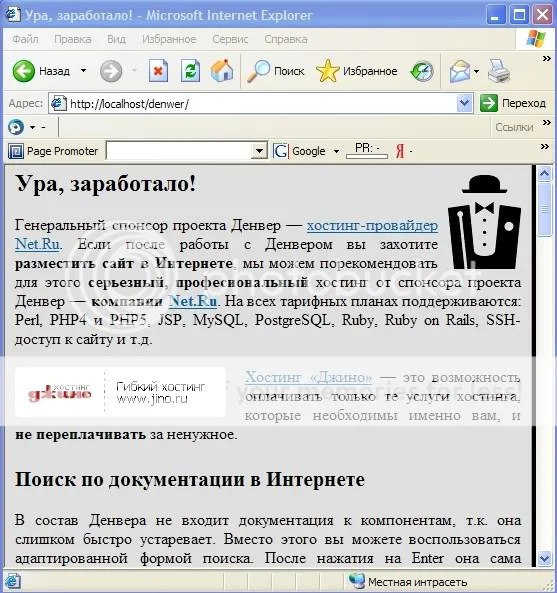 И, тут такая важность – база данных и движок неразрывно связаны между собой в области паролей, логинов и прав доступа. Разделить и соединить базу данных и движок – ой, как сложно, без специальных навыков и знаний. И, даже обладая ими – это занимает туеву кучу времени, поскольку приходится согласовать работу многих конфигурационных файлов. Встроенная в DLE функция импорта-экспорта базы данных позволяет делать неблагодарную работу по переносу сайта легким и приятным занятием.
И, тут такая важность – база данных и движок неразрывно связаны между собой в области паролей, логинов и прав доступа. Разделить и соединить базу данных и движок – ой, как сложно, без специальных навыков и знаний. И, даже обладая ими – это занимает туеву кучу времени, поскольку приходится согласовать работу многих конфигурационных файлов. Встроенная в DLE функция импорта-экспорта базы данных позволяет делать неблагодарную работу по переносу сайта легким и приятным занятием.
Исходные данные.
- Сайт на DLE, и полный доступ к нему
соответственно, должно быть известно:- имя базы данных (БД) сайта (mySQL database)
- имя ее пользователя (mySQL login)
- пароль доступа к БД (mySQL password)
- FTP server (для ftp-доступа к файлам сайта)
- FTP login (для ftp-доступа к файлам сайта)
- FTP password (для ftp-доступа к файлам сайта)
- Пару логин-пароль администратора сайта
Скрыть/Показать Как выглядит перенос сайта на DLE из хостинга на Денвер:
Почему не работает Денвер
Отказ Денвера – не такое уж редкое явление, которое объясняется простой несовместимостью программ, а если точнее – их непримиримостью в борьбе за выживание в сетевом пространстве. Денвер может не работать (не запускаться), если другая программа занимает его любимые 80 и 443 порты или блокирует запуск его .exe-файлов. К таким, не дружелюбным программам, относится весь софт, использующий или контролирующий порты для создания своих сетевых подключений (Skype, VMWare Workstation и т.д.), а также – антивирусы и фаерволы, а ещё – некоторые службы самой Виндовс.
Денвер может не работать (не запускаться), если другая программа занимает его любимые 80 и 443 порты или блокирует запуск его .exe-файлов. К таким, не дружелюбным программам, относится весь софт, использующий или контролирующий порты для создания своих сетевых подключений (Skype, VMWare Workstation и т.д.), а также – антивирусы и фаерволы, а ещё – некоторые службы самой Виндовс.
Поскольку у Денвера нет кнопки для непосредственного перевешивания его портов, а бороться с антивирусами, фаерволами и системными виндовсовскими службами ему и вовсе не сила, то придётся вручную выискивать причины программной несовместимости на собственном компе и объясняться со своими защитниками (антивирями).
Скрыть/Показать Почему может не работать программный пакет Денвер
- Что такое Денвер
- Где скачать Денвер
- Как установить Денвер
- Как удалить Денвер
- Работа с пакетом программ Денвер
- Как на Денвере выставить права доступа (chmod) вида 777
- Куда Денвер отправляет письма
- Перенос сайта c Денвер на хостинг и обратно
- Почему не работает Денвер
Веб-разработка
Efront.
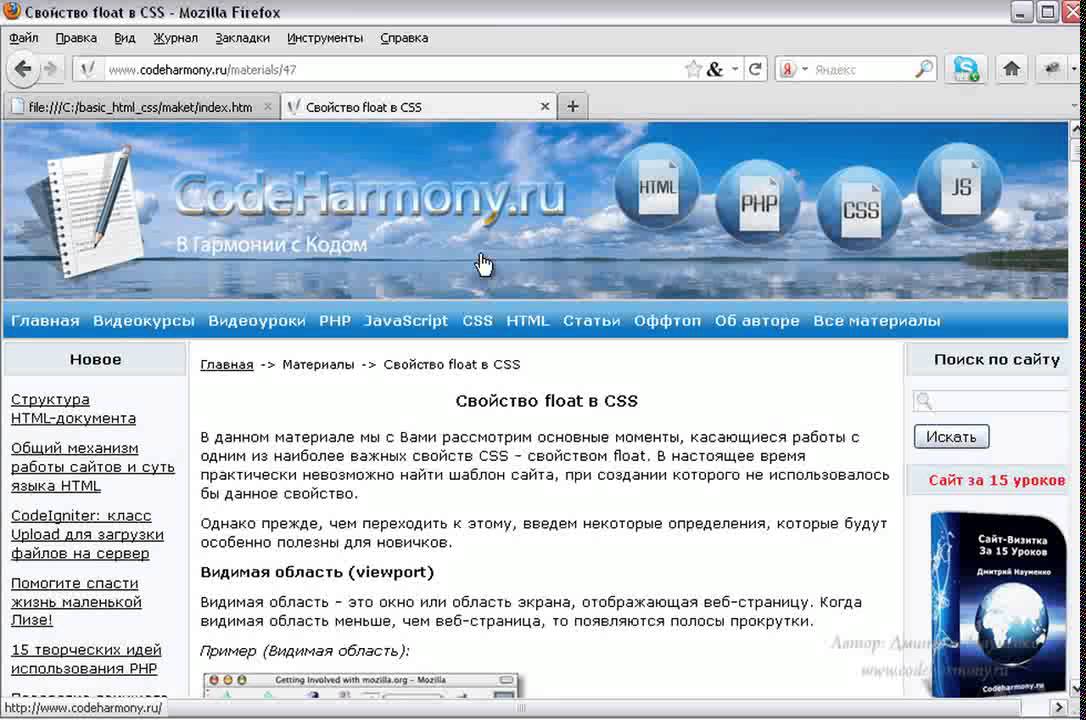 Урок 4. Джентельменский набор Web-разработчика (www.denwer.ru) | Учи Урок информатики
Урок 4. Джентельменский набор Web-разработчика (www.denwer.ru) | Учи Урок информатики- Уроки Информатики
- Efront
- Установка
Джентльменский набор Web-разработчика («Д.н.w.р», читается «Денвер») — проект Дмитрия Котерова, локальный сервер (Apache, PHP, MySQL, Perl и т.д.) и программная оболочка, используемые Web-разработчиками для разработки сайтов на «домашней» (локальной) Windows-машине без необходимости выхода в Интернет. Главная особенность Денвера — удобство при удаленной работе сразу над несколькими независимыми проектами и возможность размещения на Flash-накопителе.
В этом уроке я расскажу как установить систему дистанционного обучения на свой компьютер. «Зачем?», — возможно спросите вы. И я вам отвечу: «Для того чтобы создать рабочую версию системы дистанционного обучения, выполнить все необходимые настройки, возможно даже наполнить некоторым материалом, а уже потом, когда все отлажено и работает без перебоев — можно переносить систему в интернет»
И так, как уже говорилось выше «Денвер» это специальный пакет программного обеспечения для создания на своем компьютере виртуального сайта, с целью его преднастройки и установки.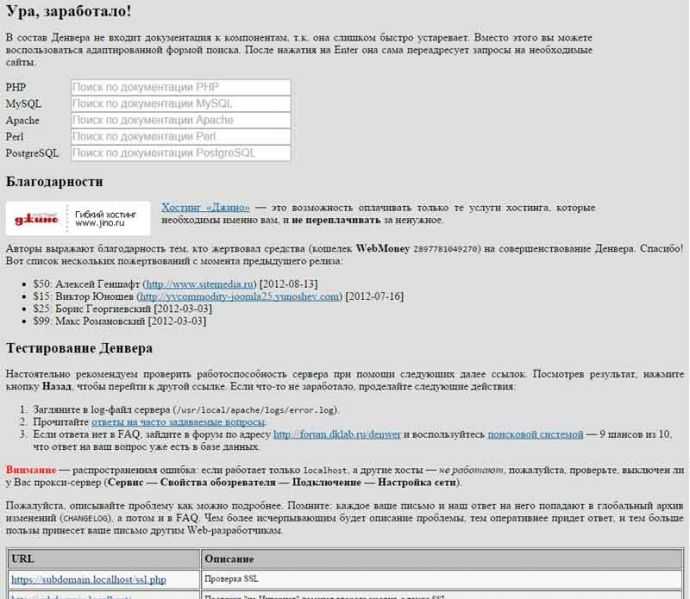 Скачать последнюю версию этого пакета можно на офсайте разработчика http://www.denwer.ru/. Данный пакет программ используется практивески каждым разработчиком сайтов, т.к. пакет очень прост и удобен в обращении.
Скачать последнюю версию этого пакета можно на офсайте разработчика http://www.denwer.ru/. Данный пакет программ используется практивески каждым разработчиком сайтов, т.к. пакет очень прост и удобен в обращении.
Первым делом переходим на сайт www.denwer.ru и нажимаем на большую оранжевую кнопку:
После чего надпись на кнопке изменится и превратится вот в это:
Выбирайте версию PHP 5.3, это одна из последних версий языка программмирования PHP, на котором работает наша система дистанционного образования efront. Нажимаете кнопку скачать и в новом окне пожалуйста введите свои, а возможно и вымышленные имя и фамилию, а так же адрес електронной почты, на которую будет высланна ссылка на скачивание дистрибутива пакета.
Далее я привожу полную копию текста с сайта http://www.denwer.ru/base.html раздела установка. А так же добавлю несколько своих комментариев.
Подготовка к работе с сетью
Чтобы сразу расставить все точки над «ё», давайте убедимся, что ваш компьютер действительно настроен для работы с сетью.
Многие ассоциируют слово «сеть» с Интернетом, локальной сетью или хотя бы модемом. И совершенно напрасно. Фраза «настроим сеть» может иметь смысл даже в том случае, когда ни одного из перечисленных устройств у компьютера нет! Здесь имеется в виду лишь установка драйверов и сетевых протоколов, которые позволят Apache (комент: основное программное обеспечение, благодаря которому мы сможем получить доступ к сайту через браузер) запуститься и работать на локальной машине.
Итак, самый простой тест: откройте Пуск — Выполнить (комент: или сочетание двух клавиш win+R) и введите там команду:
После нажатия Enter вы должны увидеть примерно следующую картину:
Процесс продолжается несколько секунд. Если вы это видите, то все в порядке, и вы можете приступать к инсталляции дистрибутива. Если же, например, окно лишь «мигнет» (откроется и тут же закроется), либо же будут выведены какие-нибудь нелицеприятные сообщения, значит, сетевые протоколы у вас не установлены, а потому читайте дальше.
Вы, наверное, уже поняли, что ваша задача сейчас — добиться, чтобы адрес 127.0.0.1 «пинговался». В случае проблем:
- Пользователям Windows 98/ME необходимо зайти в Панель управления — Установка и удаление программ — Установка Windows и добавить там Удаленный доступ к сети. При этом автоматически установятся и все нужные протоколы.
- Пользователям Windows 2000, XP, 2003, Vista, Windows 7 и т.д. — проверить, что команде
pingне мешает установленный вручную антивирус или фаервол. Попробуйте отключить эти программы: если помогает, то нужно разбиратся с их настройками.
Установка дистрибутива
Запустите скачанный инсталлятор Денвера. (коммент: настоятельно рекомендую устанавливать дистрибутив от имени Администратора. Правой клавишей мышки кликаем на дистрибутиве и выбираем пункт «Запуск от имени администратора») Вы увидите перед собой нечто вроде следующего:
Вас спросят о том, в какой каталог вы хотели бы установить комплекс (по умолчанию используется C:\WebServers, вам нужно лишь нажать Enter, чтобы согласиться с этим выбором). В указанном каталоге будут расположены абсолютно все компоненты системы, и вне его никакие файлы в дальнейшем не создаются (исключая ярлыки на Рабочем столе).
В указанном каталоге будут расположены абсолютно все компоненты системы, и вне его никакие файлы в дальнейшем не создаются (исключая ярлыки на Рабочем столе).
Настоятельно рекомендуем вам устанавливать комплекс в каталог первого уровня — то есть, C:\WebServers, а не, например, C:\My\WebServers. Дело в том, что инсталляторы пакетов расширений ищут базовый комплект именно на первом уровне по всем дискам. И, если не находят, заставляют вас ввести имя директории вручную. Наверное, вам не нужны лишние проволочки при установке расширений?..
Далее вам предложат ввести имя виртуального диска, который будет связан с только что указанной директорией. Рекомендуем вам согласиться со значением по умолчанию (Z:). Важно, что диска с этим именем еще не должно содержаться в системе — чаще всего так и происходит с диском Z:.
После этого начнется копирование файлов дистрибутива, а под конец вам будет задан вопрос, как именно вы собираетесь запускать и останавливать комплекс.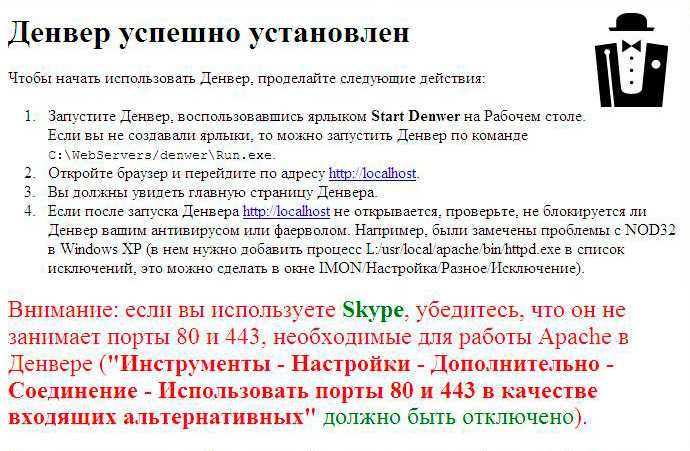 У вас есть две альтернативы:
У вас есть две альтернативы:
- Создавать виртуальный диск при загрузке машины (естественно, инсталлятор позаботится, чтобы это происходило автоматически), а при остановке серверов его (диск) не отключать. На мой взгляд, это наиболее удобный режим, и я сам пользуюсь только им.
- Создавать виртуальный диск только по явной команде старта комплекса (при щелчке по ярлыку запуска на Рабочем столе). И, соответственно, отключать диск от системы — при остановке серверов.
В некоторых версиях Windows 98 имеется ошибка, в результате которой диск с первого раза не отключается — мои эксперименты и исследования показали, что это именно ошибка в subst, а не что-то иное.
Собственно, вот и все. Вы сможете выполнить установку комплекса, имея всего 2 клавиши на клавиатуре: Enter и Y (чтобы ввести Yes).
Первый запуск Денвера
Наконец, установка завершена. Сразу же щелкайте по созданному инсталлятором ярлыку Start Denwer на Рабочем столе, а затем, дождавшись, когда все консольные окна исчезнут, открывайте браузер и набирайте в нем адрес: http://localhost/denwer/. Выходить из Интернета при этом не обязательно.
Выходить из Интернета при этом не обязательно.
Некоторые ОС имеют обыкновение при первом запуске Internet Explorer-а вызывать Мастер подключения. Если это произошло на вашей машине, прикажите горе-мастеру «отвалить» — якобы, вы уже настроили подключение самостоятельно.
Если тестовая страница все же не загрузится, проверьте:
- Отключен ли у вас прокси-сервер в настройках браузера?
- Запущен ли Денвер? Если да, нет ли ошибок при щелчке на пиктограмме пера (справа внизу)?
- Не запущен ли у вас какой-то другой Web-сервер, который мешает Денверу (часто бывает в Windows XP)? Например, Microsoft IIS? Если да, отключите его.
Наконец, если ничего не помогает, загляните в список часто задаваемых вопросов на сайте www.denwer.ru, а затем, если проблема не решится, отправьте детальное описание ошибки в форум на сайте denwer.ru.
Денвер прошел тестирование в следующих ОС:
- Windows 95/98/ME;
- Windows NT/2000/XP/2003;
- Windows Vista, Windows 7.

Тэги: efront, хостинг, денвер, дистанционное обучение
Пожалуйста, оцените статью
- Коменты VK
- Анонимные коменты, G+ или Facebook
Please enable JavaScript to view the comments powered by Disqus.comments powered by Disqus
Университет Денвера
Фонд
обученияВ DU мы создаем лучшее будущее для всех. Мы предлагаем учащимся возможность приобрести навыки, знания и перспективу, чтобы изменить наш мир к лучшему и добиться реальных и долгосрочных изменений.
От наших классных комнат и лабораторий в городе Денвер до нашего единственного в своем роде кампуса в Скалистых горах Колорадо мы создаем четырехмерный опыт, который фокусируется на интеллектуальном росте, благополучии, характере и карьерных навыках. здание. Здесь вы станете частью культуры, которая обогащает каждого члена сообщества DU и способствует общему благу.
Мы верим в четырехмерный опыт; мы хотим, чтобы вы оказали влияние на мир, и мы хотим дать вам инструменты для этого прямо здесь, в DU.
Два кампуса, один DU
Каждый студент DU получает четырехмерный опыт в нашем кампусе в Денвере — 125 акров травы, залитых солнцем, всего в нескольких минутах от центра Денвера — и в нашем вдохновляющем горном кампусе, расположенном в Скалистых горах Колорадо.
Вы познакомитесь с процветающей сценой стартапов Денвера и яркой культурой искусства и узнаете, почему это один из лучших городов в стране для новой карьеры и почему более 70% наших студентов решают сделать Колорадо своим домом после окончания учебы. В то же время кампус Кеннеди-Маунтин даст вам возможность поразмышлять, соединиться и исследовать потрясающие природные ландшафты Колорадо.
Благодаря этому уникальному обучению в двух кампусах у вас появятся новые захватывающие возможности для установления долгосрочных связей со своими сверстниками, а также для применения и углубления знаний, полученных в наших классах. Вы соединитесь с чувством уверенности в себе, ценности своих навыков и своей способности изменить мир.
Вы соединитесь с чувством уверенности в себе, ценности своих навыков и своей способности изменить мир.
Узнайте свою цель
Благодаря нашему фирменному опыту 4D вы добьетесь успеха в DU при поддержке сети наставников и консультантов, вкладывающих средства в ваш успех. И вы будете подготовлены к жизни после выпуска, вооружены знаниями, целеустремленностью и ценным набором навыков.
Вы примете участие в революционных практических образовательных мероприятиях, которые предоставят вам прекрасные возможности для интеллектуального роста и приобретения навыков, необходимых для достижения цели в жизни и карьере.
Наша вовлеченная, совместная, инклюзивная культура позволит вам узнать больше о своих сильных сторонах и увлечениях, исследуя благополучие с общей точки зрения, от физического и умственного до социального, финансового и духовного.
Ваше место здесь
Вы пришли в DU за образованием мирового уровня. Вы остаетесь ради дружбы на всю жизнь, наставничества и поддерживающего сообщества. Здесь наши ученики обретают второй дом. Найдите свою семью DU в нашем ультрасовременном семейном жилом поселке Даймонд, в кампусе Кеннеди-Маунтин или вступив в один из сотен клубов. Подключайтесь, помогая достичь наших целей в области устойчивого развития или служа общественному благу с одним из наших центров и институтов. Куда бы вы ни пошли и что бы вы ни делали, вы сможете строить отношения, которые определят ваш опыт и будут длиться всю жизнь.
Здесь наши ученики обретают второй дом. Найдите свою семью DU в нашем ультрасовременном семейном жилом поселке Даймонд, в кампусе Кеннеди-Маунтин или вступив в один из сотен клубов. Подключайтесь, помогая достичь наших целей в области устойчивого развития или служа общественному благу с одним из наших центров и институтов. Куда бы вы ни пошли и что бы вы ни делали, вы сможете строить отношения, которые определят ваш опыт и будут длиться всю жизнь.
Исследуйте студенческую жизнь
Это ваше будущее
Будьте готовы к динамичному миру
В DU вы углубите свое понимание мира и узнаете, как вы можете оказать положительное влияние. Наши программы на получение степени служат вам как многомерной, уникальной личности. Начните с нашей программы гуманитарных наук и получите широкий обзор, а затем разработайте индивидуальный план на основе наших формальных программ получения степени, чтобы получить знания из первых рук, необходимые для реальных изменений.
Кроме того, наш признанный статус очень высокого исследовательского университета (или «R1») по классификации высших учебных заведений Карнеги означает, что у вас будет возможность проводить новаторские исследования в различных областях, от устойчивого распределения энергии до мира и конфликт.
Начните создавать свой план
Поисковый ввод
Изменим мир к лучшему
Во имя лучшего завтра
В DU наша приверженность служению общественному благу начинается с улучшения жизни и жизни сообществ здесь, в Денвере и Колорадо. Мы достигаем этого благодаря новаторским исследованиям студентов и преподавателей, общественным инициативам и эффективному партнерству с организациями и отдельными лицами, которые прямо сейчас вносят позитивные изменения. На протяжении всего обучения у студентов DU будет возможность помочь заложить основу для лучшего будущего здесь, в Колорадо.
Исследование местного участия
Встречайте будущее с уверенностью
Обладая четырехмерным опытом, вы получите больше, чем диплом. Вы создадите всеобъемлющий и динамичный набор навыков, которые будут служить вам на протяжении всей вашей жизни. Вы покинете DU, зная, какую ценность вы привносите в каждую возможность, будучи уверенными в своей способности изменить свою жизнь, свои сообщества и мир.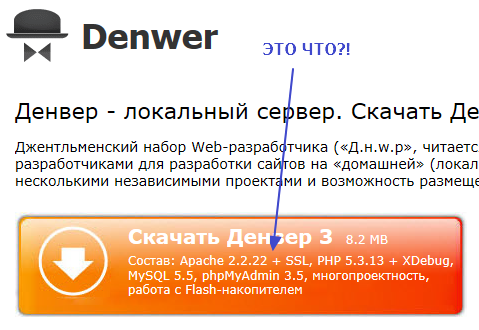
Подать заявку на поступление
Раскрытие информации
Университет Денвера допускает студентов любой расы, цвета кожи, национального и этнического происхождения ко всем правам, привилегиям, программам и мероприятиям, которые обычно предоставляются или предоставляются студентам в школе. Он не допускает дискриминации по признаку расы, цвета кожи, национального и этнического происхождения при управлении своей образовательной политикой, политикой приема, программами стипендий и кредитов, а также спортивными и другими школьными программами.
Если вам нужна дополнительная информация, ознакомьтесь с Раскрытием информации о потребителях DU, Управлением равных возможностей и Управлением Раздела IX и Раскрытием информации HEERF.
Денвер Колорадо Каникулы и конгрессы
Денвер Колорадо Каникулы и конгрессы | Спланируйте свою поездкуПропустить навигациюПерейти к основному содержанию
{{текущая. темп}}°
темп}}°
{{текущее.условие.текст}}
{{#прогноз}}
{{день}}
{{высокий}}°
{{низкий}}°
{{/прогноз}}
{{:показаны дети}}
{{/}}
{{/}} {{/}} {{>nav_items_helper}} {{/}} {{>nav_items}}
Чем заняться
События
Где остановиться
Еда и напитки
Районы
О Денвере
{{:показаны дети}}
{{/}}
{{/}} {{/}} {{>nav_items_helper}} {{/}} {{>nav_items}}
логотип-заголовок{{текущая.темп}}°
{{текущее.условие.текст}}
{{#прогноз}}
{{день}}
{{высокий}}°
{{низкий}}°
{{/прогноз}}
{{:показаны дети}}
{{/}}
{{/}} {{/}} {{>nav_items_helper}} {{/}} {{>nav_items}}Чем заняться
События
места для проживания
Еда и напитки
Районы
О Денвере
{{:показаны дети}}
{{/}}
{{/}} {{/}} {{>nav_items_helper}} {{/}} {{>nav_items}}
ДОБРО ПОЖАЛОВАТЬ В
Городская изысканность встречается с приключениями на свежем воздухе в Денвере.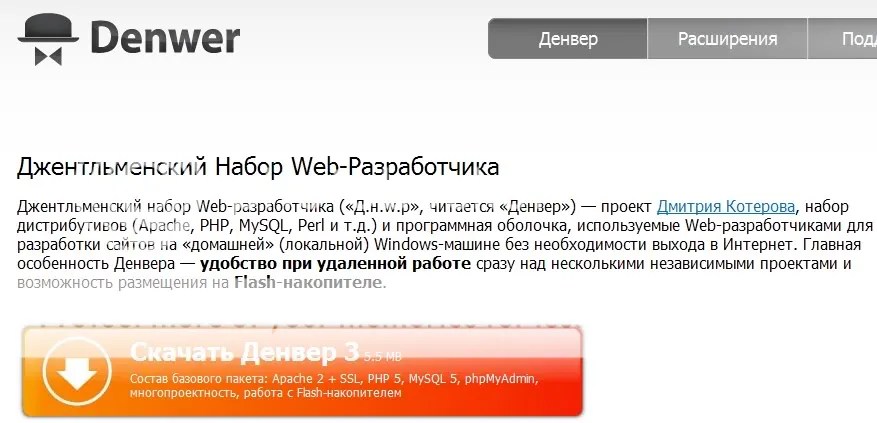 Познакомьтесь с The Mile High City, включая историю, транспорт и путеводители по окрестностям. Добро пожаловать в Денвер, где 300 солнечных дней, процветающая культурная жизнь, разнообразные районы и природная красота сочетаются в самой захватывающей игровой площадке в мире.
Познакомьтесь с The Mile High City, включая историю, транспорт и путеводители по окрестностям. Добро пожаловать в Денвер, где 300 солнечных дней, процветающая культурная жизнь, разнообразные районы и природная красота сочетаются в самой захватывающей игровой площадке в мире.
Динамическое изменение: по умолчанию
Серия концертов Red Rocks
крупнейших события 2023 года
Семейное развлечение
Денверская пивная тропа
Искусство, которое обязательно нужно увидеть
крупнейших события 2023 года
Искусство, которое обязательно нужно увидеть
Динозавры в Денвере
Дети и семьи
Дикий Денвер
ресторана, которые обязательно нужно попробовать
Винодельни Денвера
Коктейль-бары
Денверские ликеро-водочные заводы
крупнейших события 2023 года
Велосипедные маршруты Денвера
Городские походы
билета на аттракционы
Городские парки
крупнейших события 2023 года
Путеводитель любителя пива
Денверская пивная тропа
Экстремальное пиво
Зимнее пиво
крупнейших события 2023 года
крупнейших события 2023 года
Денвер Стрит Арт
Художественные выставки, обязательные к посещению
Публичный арт-тур
Исполнительское искусство
Weekend
Мероприятия и чем заняться на этих выходных
Наслаждайтесь The Mile High City в эти выходные, 3–5 марта 2023 года, с открытием Недели ресторанов в Денвере, а также художественных мероприятий в первую пятницу, живой музыки, комедий и мероприятий на свежем воздухе …
Развлечения на свежем воздухе
Экскурсия Денвер
Добро пожаловать в Майл Хай Сити. Вам предстоит лучшая экскурсия в жизни! Будь то весенние каникулы или летнее приключение, Денвер выводит обучение на более высокий уровень благодаря бесконечным развлечениям на свежем воздухе, интерактивным играм и…
Вам предстоит лучшая экскурсия в жизни! Будь то весенние каникулы или летнее приключение, Денвер выводит обучение на более высокий уровень благодаря бесконечным развлечениям на свежем воздухе, интерактивным играм и…
Рестораны, ночная жизнь и пиво
Как питаться вне дома и отдавать деньги в Денвере
Несколько активистов в Денвере открыли рестораны, пивоварни, кафе-мороженое и кофейни с миссией приносить пользу обществу. В этих особых местах по всему городу вы можете поддержать значимые дела…
Музыка, искусство и культура
Как отпраздновать Месяц черной истории 2023 года в Денвере
Каждый февраль Месяц черной истории отмечает достижения и вклад афроамериканцев в жизнь страны. Вот как вы можете отпраздновать в районе метро Денвера с лекциями, драматическими представлениями, музыкой и…
Просмотреть все сообщения в блоге
Shen Yun
- 8 марта 2023 г. — 12 марта 2023 г.
- Театр Бьюэлла
Рино и стрит-арт туры
Откройте для себя некоторые из самых впечатляющих произведений искусства района, просто прогуливаясь по тротуарам.
Общественный художественный тур
Совершите культурную прогулку от причудливых скульптур до нашего любимого Синего Медведя.
Уникальные туры
От поездок на старинном троллейбусе до экскурсий на крутых скутерах — посмотрите на город с уникальной стороны.
3-дневный маршрут
Всего три дня в Майл Хай Сити? Вот насыщенный событиями маршрут.
Лучшие фотосессии
Мы составили список наших любимых мест в Денвере, где можно сделать отличные снимки.
Гастрономические туры
Выпейте коктейли в баре в стиле Сухого закона или отведайте блюда, приготовленные лауреатом премии Джеймса Бирда.
{{/isDTN}} {{:ссылка}}
{{/}} {{#~var.config.mediaSources}} {{~setVar(«ширина», data.imageWidth)}} {{~setVar(«высота», data.imageHeight)}} {{/}} {{:ссылка}}{{/}} {{:asset.videotype()}}{{>custom_play_button}}{{/}}
{{!~var.